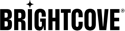使用即時 RTMP 輸出串流至臉書和 YouTube
簡介
直播模組可用於直播活動至桌上型電腦和行動裝置。在直播模組中輸入您的活動資訊後,系統會提供一組編碼器設定,讓您插入現場編碼器。一般而言,直播會在布萊特灣播放器內發佈。「即時模組控制室」頁面提供輸入其他 RTMP 輸出 URL 的功能。RTMP 輸出設定可用於將即時串流傳送至社交媒體網站。請注意,RTMP 輸出小時數將根據事件小時數計費。本主題將介紹創建簡單直播活動的步驟,然後展示如何使用 RTMP 輸出將直播活動流式傳輸到 Facebook 和 YouTube。
建立新事件
若要建立新的事件,請依照下列步驟執行。
- 打開 實時 模塊。
- 從「管理事件」頁面按一下「」。「建立即時活動」頁面隨即開啟。
- 輸入活動名稱以及任何必填的自定義字段。
- 選取「即時內嵌設定檔」。
- 完成後選擇將事件轉換為視頻資產 以將實時視頻的 VOD 版本保存到您的帳戶。
- 單擊 Stream Options 並選擇一個 Region 。若要減少延遲,您應該選擇最接近編碼器所在位置的區域。
- 單擊 高級選項 並根據需要配置高級選項。
- 按一下「」以啟動即時事件。[控制室] 頁面將會開啟,其中包含即時事件的詳細資料,包括編碼器將使用的串流端點 (RTMP URL) 和串流名稱。
- 從編碼器開始串流,直播就會出現在「控制室」頁面中。
直播活動開始後,可以將直播流發送到臉書和/或的YouTube。
刪除 RTMP 輸出後, 顯示完成的 RTMP 輸出的 選項將可用。檢查該選項以查看完成的 RTMP 輸出。
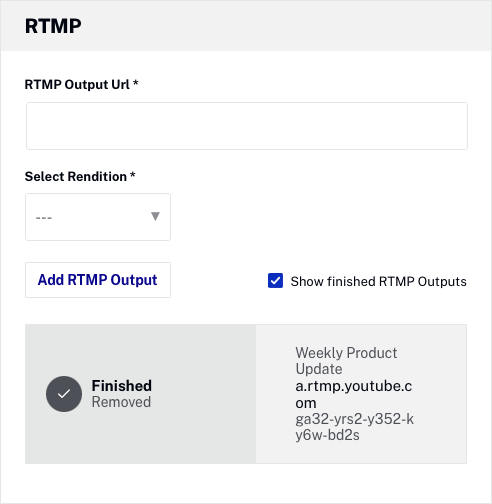
串流至臉書直播
Facebook Live 是一個 生活 上的視頻流功能 臉書 讓您播放 生活 通過公司頁面或個人資料向受眾群體展示事件。直播視頻將在 直播活動以及 活動已結束。
直播模組開始直播後,請依照下列步驟在 Facebook 中使用直播。
- 登入您的臉書帳號。
- 創建一個新帖子,然後單擊實況視頻選項。
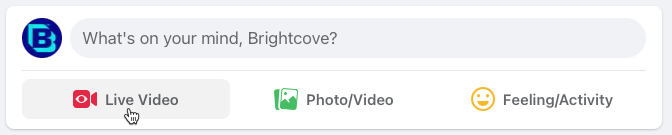
- 在 Go live 部分點擊 Create Live Video 。
- 如果 Facebook Video Producer 對話框打開,請將其關閉。
- 在 選擇視頻源 部分,單擊 流媒體軟件。
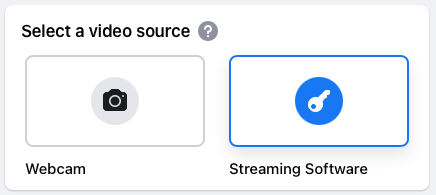
- Facebook 將顯示一個Stream Key 。
- 展開 高級設置 部分以顯示 服務器 URL 。Stream Key 和 Server URL 將在 Live 模塊中使用。
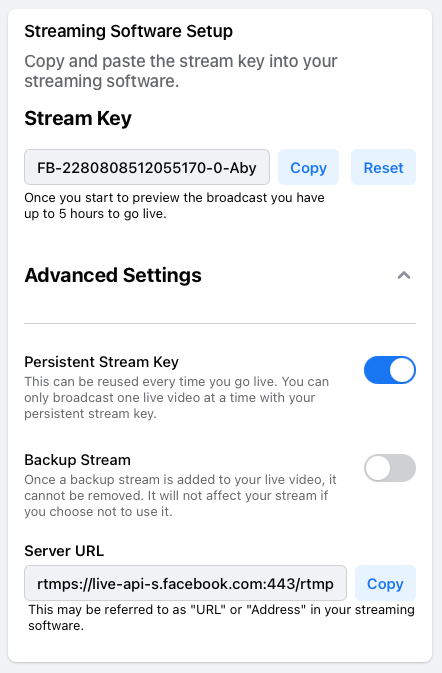
- 將伺服器 URL 複製到剪貼簿。
- 在「即時」模組中,將伺服器 URL 貼到「控制室」頁面的 RTMP 輸出 URL 欄位中。
- 複製流密鑰從Facebook到剪貼板。
- 在實時模塊中,粘貼流密鑰在結束時RTMP輸出網址領域。的RTMP輸出網址領域將是Facebook 服務器網址與流密鑰附加,全部作為一個值。
- 從 “選擇再現” 下拉列表中選擇一個再現。
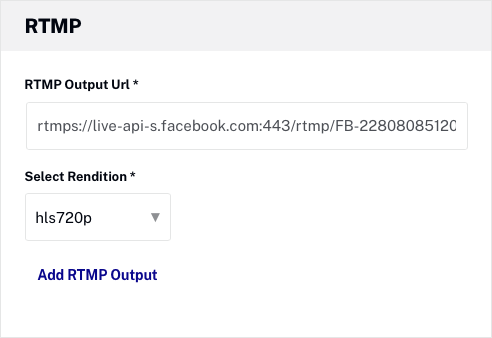
- 單擊 添加 RTMP 輸出。
- 確認連接成功。
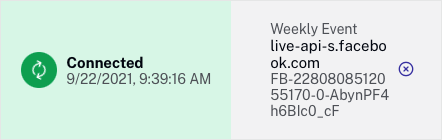
- 在 Facebook 中, 視頻 部分應顯示流的預覽。
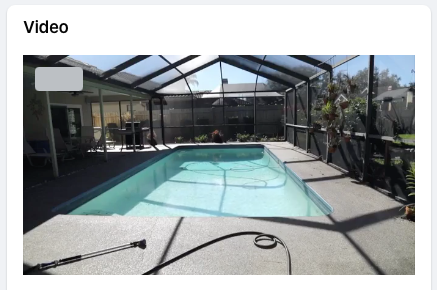
- 在 Facebook 中, 添加實時視頻詳細信息。
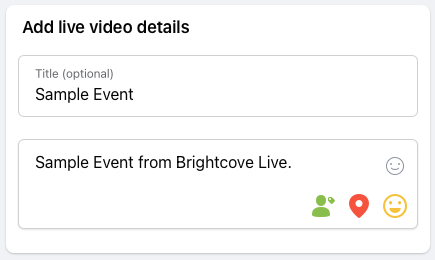
- 請點擊上線。
- 確認即時直播出現在臉書中。
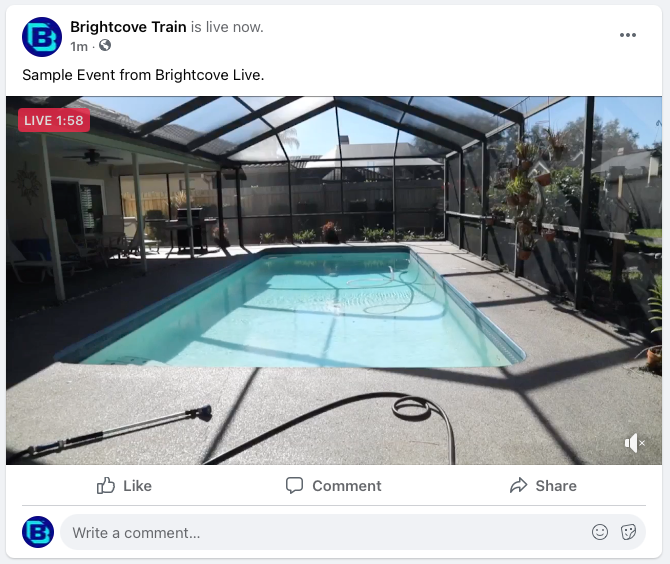
要返回 Live Dashboard ,在 Facebook 中找到新聞提要中的帖子,單擊帖子旁邊的省略號 (...),然後單擊 Edit Live Video 。
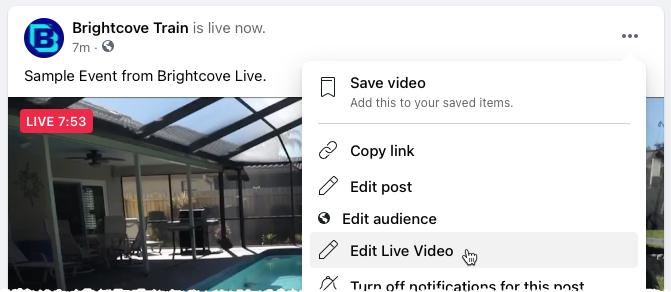
單擊 結束直播視頻 以結束 Facebook 直播。記得在事件完成時也停止編碼器。
串流至 YouTube
YouTube 提供即時串流影片給觀眾的能力。首次開始直播之前,您必須先啟用 YouTube 頻道。
直播模組開始直播後,請依照下列步驟在 YouTube 中使用直播。
- 登入您的 YouTube 帳戶。
- 轉到YouTube Studio頁面https://studio.youtube.com。
- 在頁面右上角,單擊 “創建” > 去現場。
- 在左側導航中,單擊 Stream 。
- YouTube 將顯示 Stream key和Stream URL 。這些值將在「即時」模組中使用。
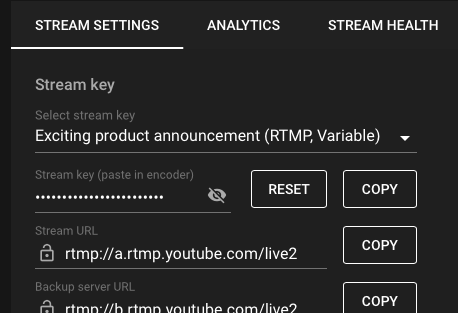
- 將 流 URL 複製到剪貼板。
- 在「即時」模組中,將伺服器 URL 貼到「控制室」頁面的 RTMP 輸出 URL 欄位中。
- 將 流密鑰 從 YouTube 複製到剪貼板。
- 在 Live 模塊中,將 流密鑰 粘貼到 RTMP 輸出 URL 字段的末尾。RTMP 輸出 URL 字段將是附加有 Stream 鍵 的 YouTube 流 URL ,全部作為一個值。
- 從 “選擇再現” 下拉列表中選擇一個再現。
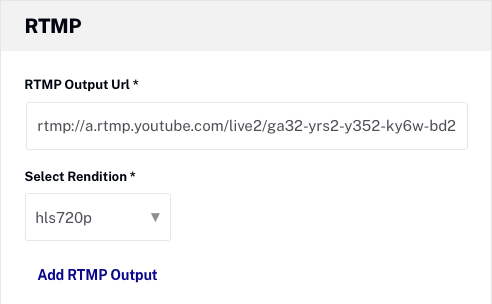
- 單擊 添加 RTMP 輸出。
- 在 RTMP 區段下方,確認連線成功。
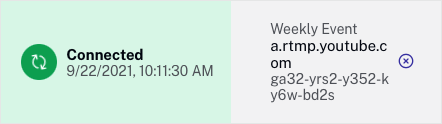
- 確認直播顯示在 YouTube 上。
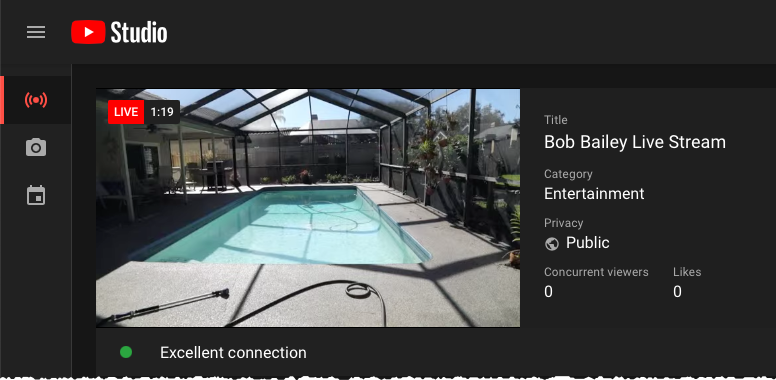
直播將在 YouTube 開始播放。
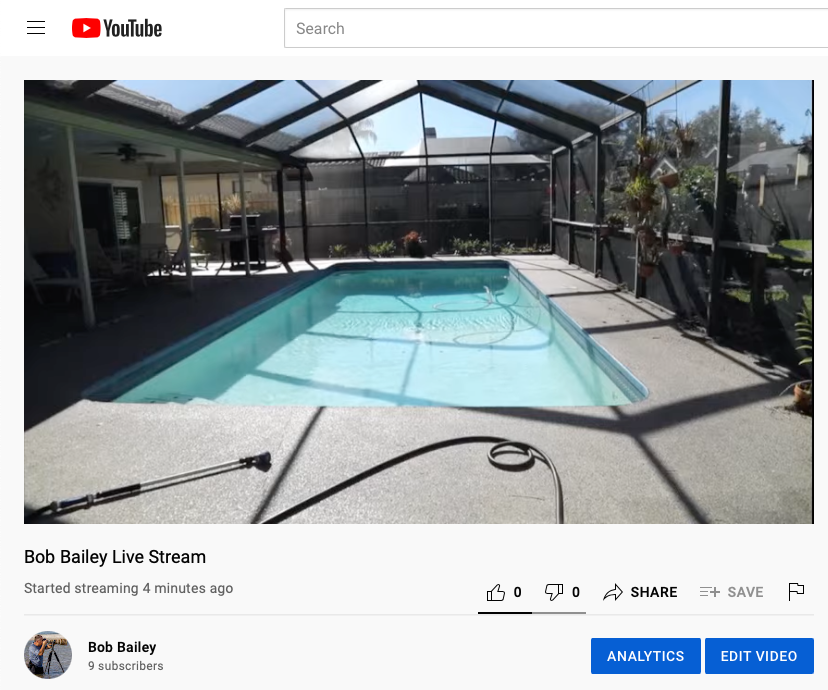
在 YouTube 工作室中,點擊 結束直播結束直播 。串流完成後,系統會自動建立並上傳公開影片,供觀眾稍後觀看。記得在事件完成時也停止編碼器。